| 本文将介绍在linux(LAMP)环境下使用Composer一步一步如何安装Magento2.使用Composer安装Magento,也是我们推荐的方式
1.确定服务器环境满足于Magento2.1 由于本文是基于Magento2.1编写,所以安装Magento2.1之前请先确认您的系统环境满足Magneto2.1的需求. 2.安装Composer Composer 是 PHP5以上 的一个依赖管理工具。它允许你申明项目所依赖的代码库,它会在你的项目中为你安装他们。使用Composer安装Magento及其依赖包,是我们推荐的方式. 如果您服务器已经安装了Composer,则可以跳过这一步.如果您使用windows,也像使用Composer请 在服务器上运行下面这段代码,Composer将下载并运行于您的服务器:
然后我们需要将Composer添加至全局:
3.获取Magento2源码
<installation directory name>是您将Magento2的根目录地址,如果你需要安装Magento2于当前目录,就可以直接输入运行:
上面两行命令都是安装Magneto 2.1.x社区办,如果您想安装体验Magento2的企业版(不推荐),请输入:
3.获取Magento官方授权key 由于上面的命令是从Magento官方的Composer库获取magento2,并不是从Composer自身的库里获取,所以还需要获取Magento2官方的授权。
4.设置Magento2安装目录的文件权限. 于Magento2安装目录根目录下运行:
如果设置权限时出现问题,请切换自己在服务器上的用户,或者阅读Magento官方对于文件夹权限的官方文档。 这一步非常重要,请不要忽略,如果权限出现问题,会导致服务器直接显示500错误或者直接报错。 5.创建Magento的数据库 假设您已经拥有一个具有正确权限的MySQL用户,那么创建一个空数据库。 你也可以使用现有的数据库,并在安装过程中选择一个表前缀,但是不推荐这么做。 输入一下命令,您将创建一个库名为magento2的数据库:
6.安装Magento2 如果一切正常,您现在可以直接输入域名。在浏览器输入域名后,您将进入Magento2的安装界面进行初始化设置。 如果安装出现问题,或者您使用Nginx,我们推荐您在Magento2安装目录下使用命令行进行安装:
上面的参数请根据自己的需要进行修改,比如base_url就是您的网址,admin_*将是您后台管理员用户名或密码. 安装过程中,如果Composer找你要user name及password,请使用上面我们生产记录下来的Public key及Private key,Public key对应User Name,Password对应Private key 命令运行完之后,将回显您的Magento后台地址:),忘记了也不要担心,可以在Magento2的安装目录运行:bin/magento info:adminuri 显示您的后台地址 7,安装演示数据填充您的Magento2商店. 如果您想安装一个干净的Magento2运行于生产开发环境,可以跳过这步. 如果您想体验Magento2,首先更新Magento2安装根目录下的composer.json文件,在根目录下运行:
由于还是使用的官方库,可能Composer还会向您所要user name及Password.和上面一样使用我们记录的Public key及Private key,Public key对应User Name,Password对应Private key.
使用Composer安装Magento2演示数据的数据库文件及多媒体文件,运行命令:
上面的命令都执行完之后,我们执行安装演示数据的命令:
寄语:
希望这个Composer和Magento2的安装指南能够帮到您。这篇文章的大多数内容都是精简过的,您可以随时根据Magento官方的文档进行深入。
(责任编辑:最模板) |
使用Composer安装Magento2
时间:2017-01-16 23:22来源:未知 作者:最模板 点击:次
本文将介绍在linux(LAMP)环境下使用Composer一步一步如何安装Magento2.使用Composer安装Magento,也是我们推荐的方式 1.确定服务器环境满足于Magento2.1 由于本文是基于Magento2.1编写,所以安装Mag
顶一下
(2)
100%
踩一下
(0)
0%
------分隔线----------------------------
- 热点内容
-
- 外贸Magento网站运行原理解析
1、Magento文件目录结构图 2、Magento网站运行原理 Magento网站和常规...
- Magento主机可以上传多少产品
我们的客户往往会有这样的疑问:这个主机可以上传多少magent...
- magento2安装出现Your PHP version is . T
下载了最新的magento2.1.3安装到第一步出现报错: PHP Version Check...
- 如何删除Magento页脚链接
在本教程中,我们会经过如何删除底部 (页脚) 你的 Magento 网...
- Magento Transactional Emails设置
Magento后台System中有一项Transactional Emails设置,管理员可以在此添...
- 外贸Magento网站运行原理解析
- 随机模板
-
-
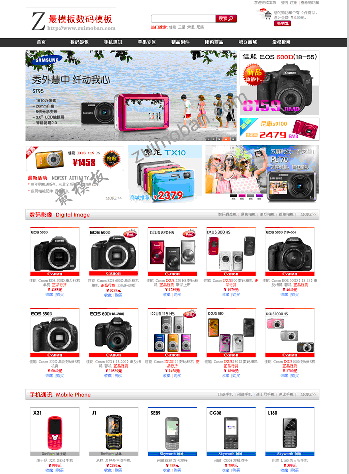 ecshop电子数码模板简洁清
人气:22918
ecshop电子数码模板简洁清
人气:22918
-
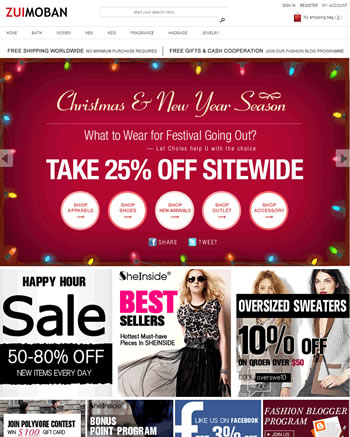 ecshop简洁通用外贸模板
人气:1429
ecshop简洁通用外贸模板
人气:1429
-
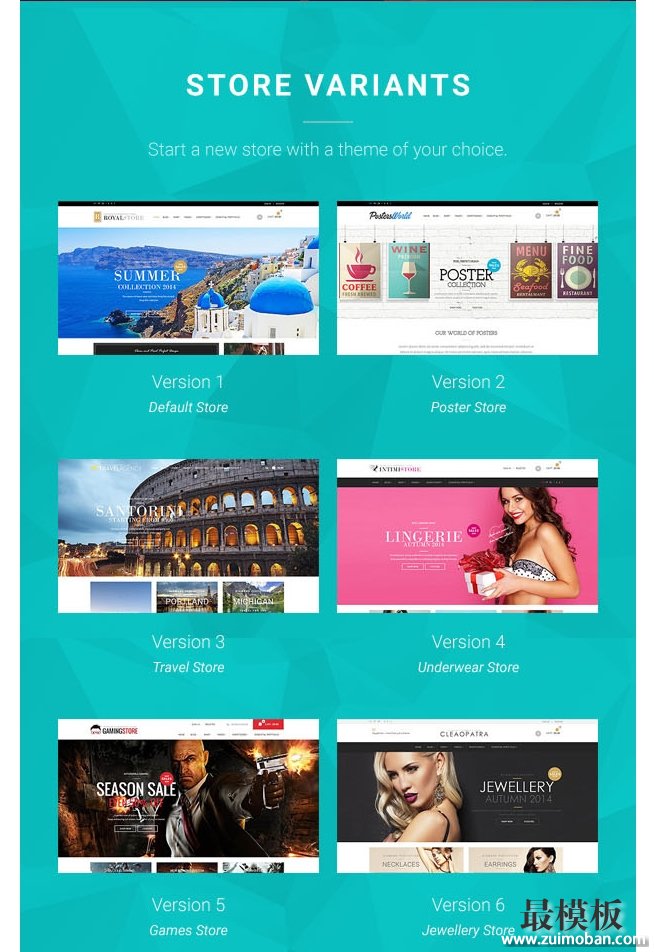 ROYAL外贸综合商品Magento商
人气:173
ROYAL外贸综合商品Magento商
人气:173
-
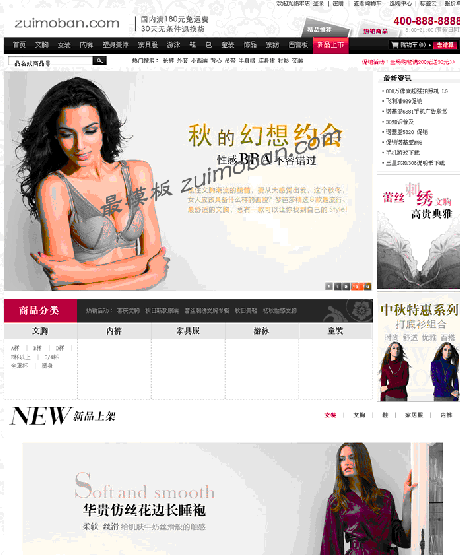 ecshop仿梦芭莎2010老版
人气:640
ecshop仿梦芭莎2010老版
人气:640
-
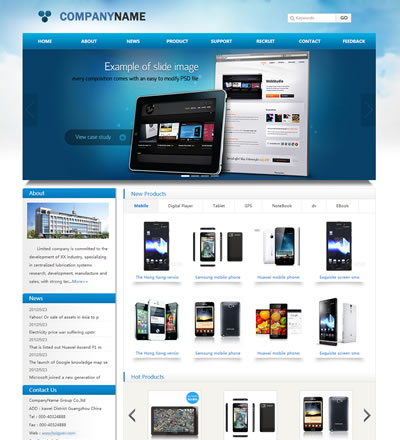 asp全静态外贸英文网站源
人气:1252
asp全静态外贸英文网站源
人气:1252
-
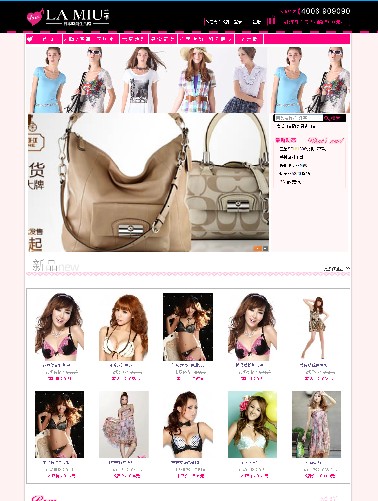 ecshop内衣模板兰缪2010版
人气:723
ecshop内衣模板兰缪2010版
人气:723
-
